360软件管家把软件加入黑名单教程_怎么把软件在黑名单中移除
很多小伙伴都会选择使用360软件管家进行下载、安装、升级、卸载软件。但是有些软件安装后,会发现有一些我们没有安装过的软件也会被附带进来,将它卸载完之后,还是会再次安装进来,而且删除了很多次都无法将它彻底清理,这个时候我们将该软件加入到黑名单中,让其之后无法再次在电脑中进行安装。那么360软件管家的黑名单在哪呢,我们又该如何把令人讨厌的流氓软件扔进黑名单呢,如果不小心将常用的软件加入到黑名单中该怎么移除呢,接下来小编就给大家介绍一下吧。
360软件管家怎么把软件加入黑名单
1、打开360软件管家,点击右上角菜单,选择设置进入。
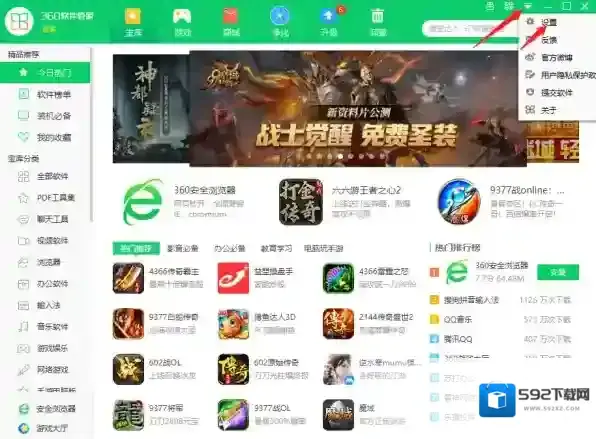
360软件管家软件管家
2、选择其他设置,勾选开启黑名单相关功能。
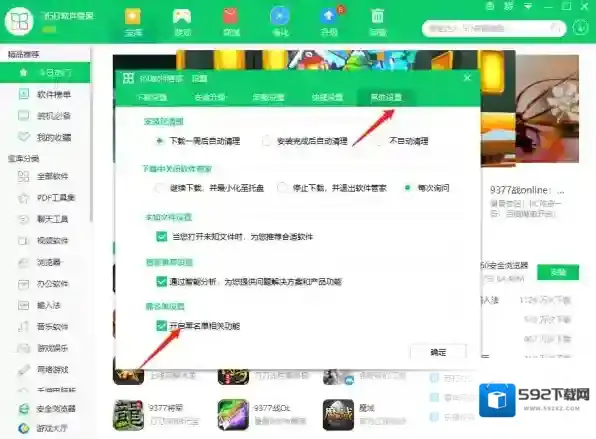
360软件管家黑名单
3、回到360软件管家主页面,选择卸载。点击需要卸载的软件后面的一键卸载。
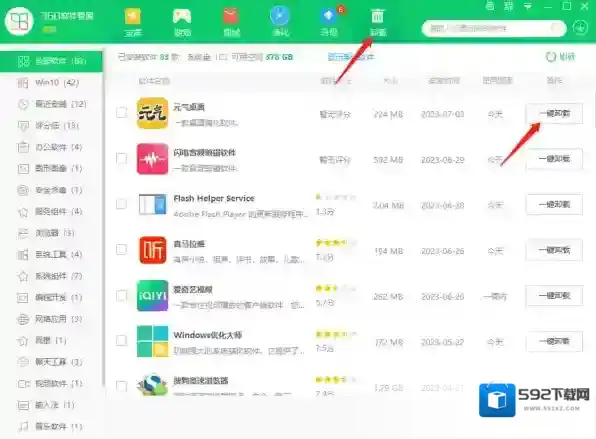
360软件管家移除
4、卸载后该软件右侧会出现加入黑名单功能,点击即可。
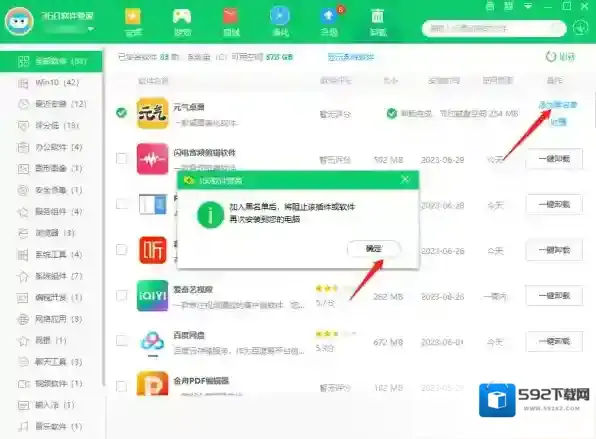
360软件管家软件
5、在卸载界面的上方,我们就可以看到查看黑名单功能,点击查看黑名单,就可以可以看到黑名单软件和360软件管家为我们拦截自动安装的次数。
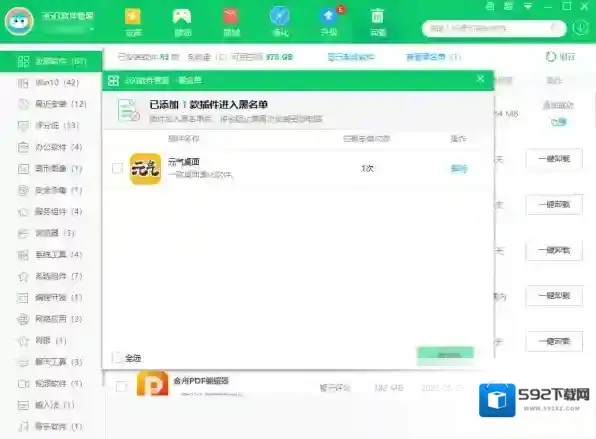
360软件管家卸载
360软件管家怎么将软件从黑名单中移除
进入360软件管家黑名单界面后,勾选需要移除的软件,点击下方一键移除即可将软件从黑名单中移除。
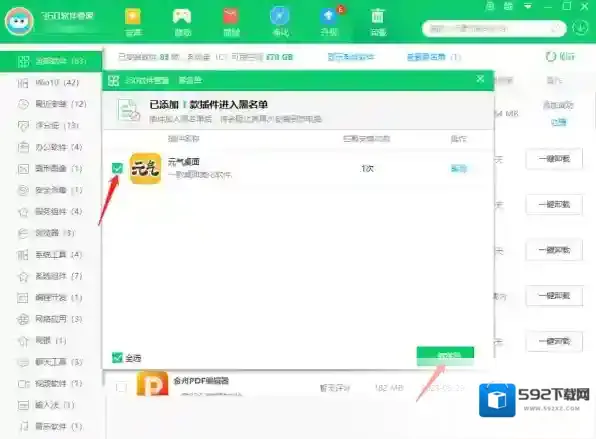
小编推荐
360软件管家有独立安装包嘛
360软件管家收藏功能有什么用
哪款软件管家适合Win10系统
360软件管家软件相关内容
-
360软件管家软件安装失败怎么办_360软件管家软件安装失败解决方法
360软件管家可以说是目前国内最受大家欢迎的电脑软件库了,我们在360软件中可以找到绝大多数自己需要的软件、游戏、驱动等内容,还可以一键对软件进行升级,所以无论是工作族、学生,还是其他人员,更多会选择360软件管家。但是部分朋友表示软件安装失败,这是...2025-06-15 -

-
360软件管家可以玩页游吗_360软件管家页游排行榜推荐
360软件管家软件管家 360软件管家可以玩页游吗 360软件管家可以玩页游。 360软件管家是360软件公司旗下的专业软件管理工具,凭借着高质量的绿色软件下载而赢得了大家的芳心,而现在360软件管家上不仅有优质的软件,还提供非常多优质的网页游戏推荐...2025-06-14

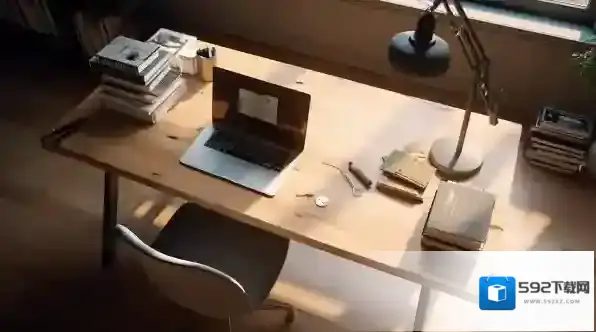
发表回复
评论列表 ( 0条)